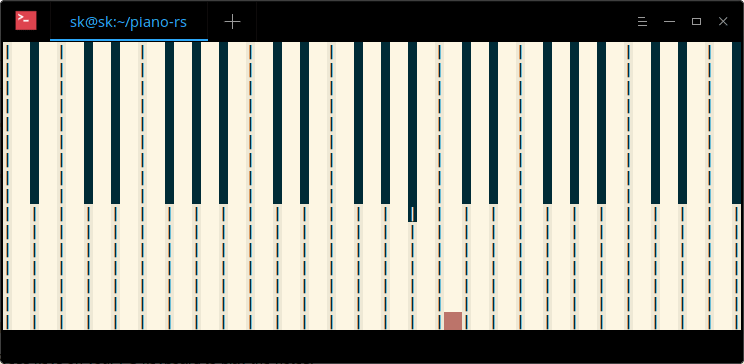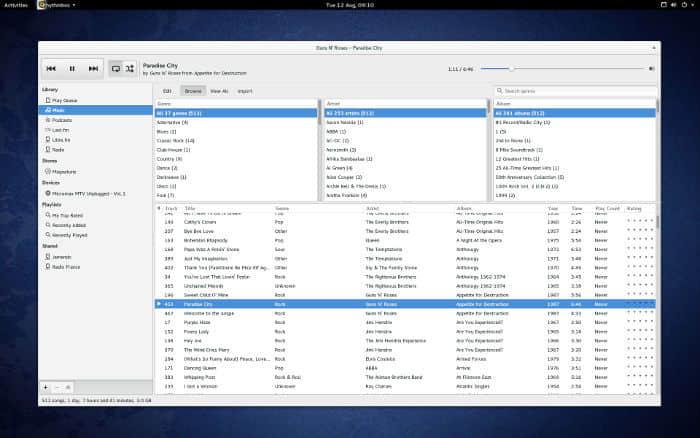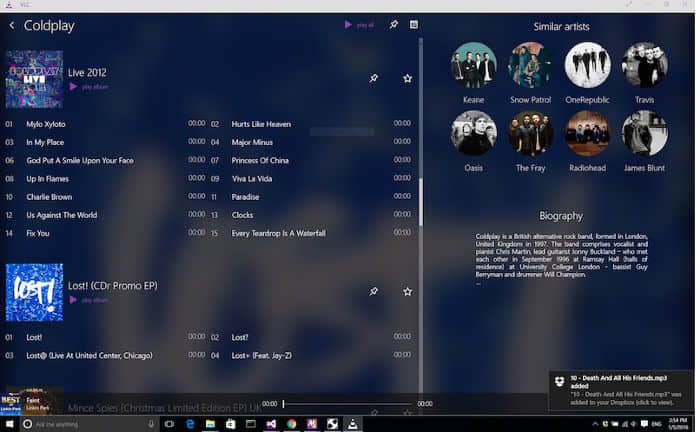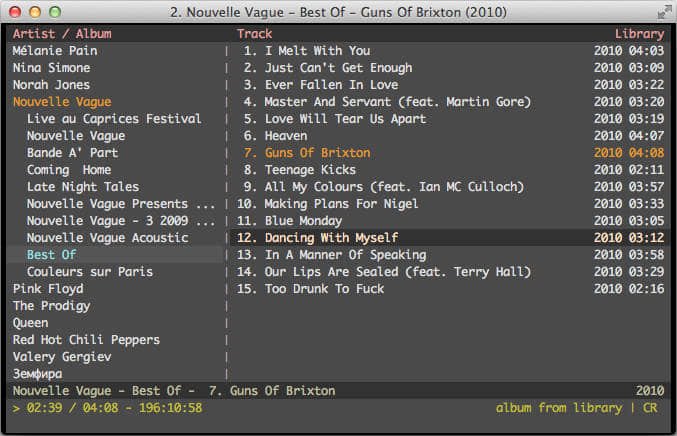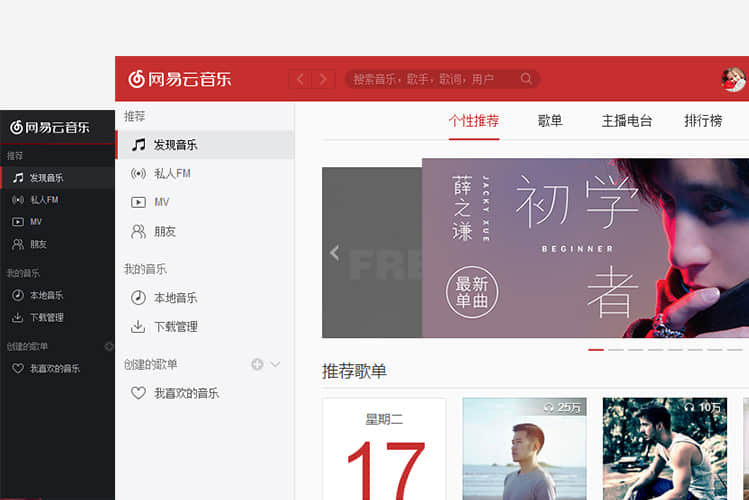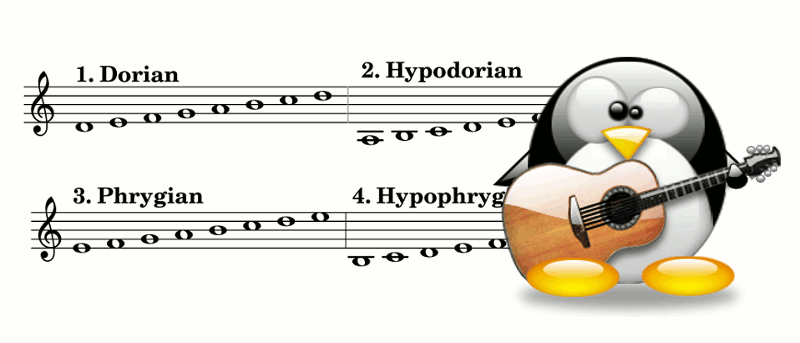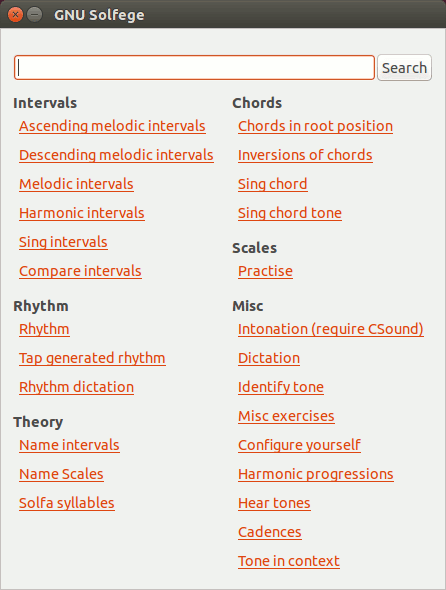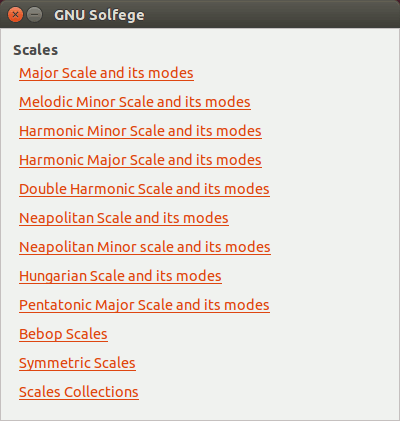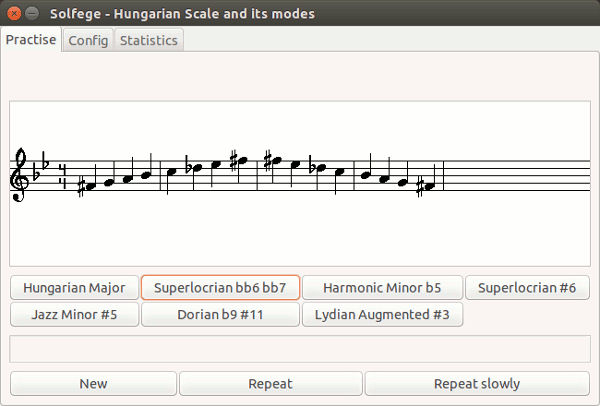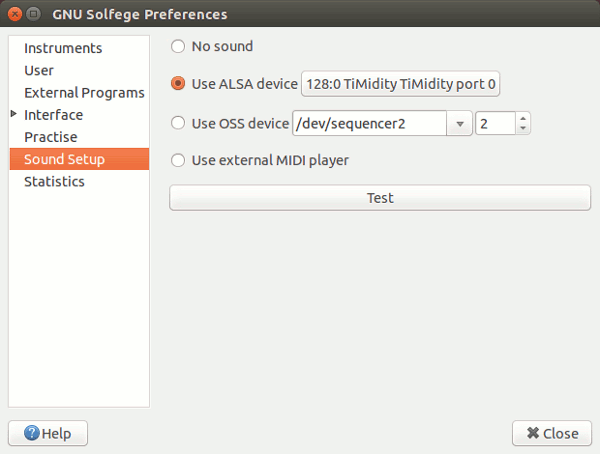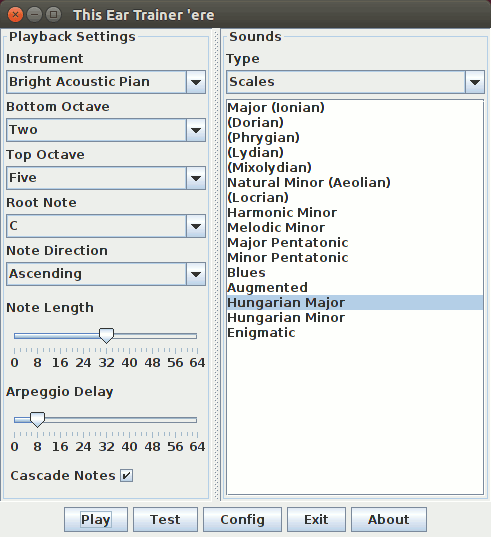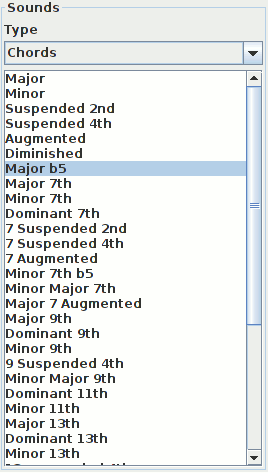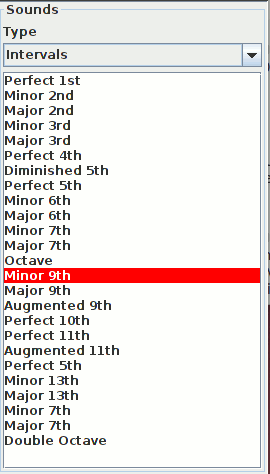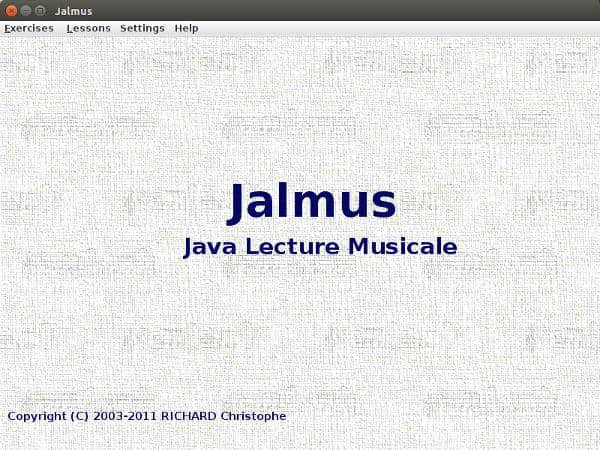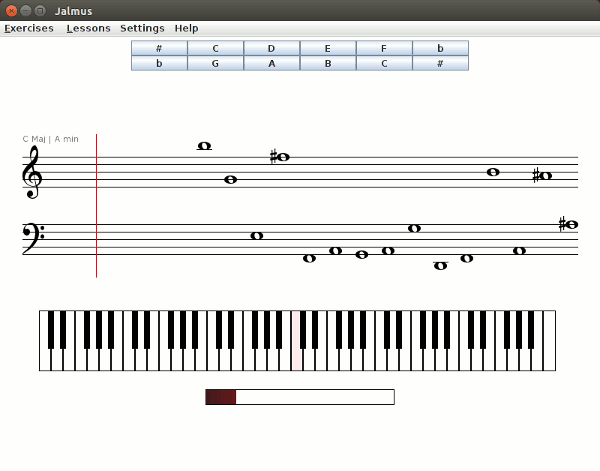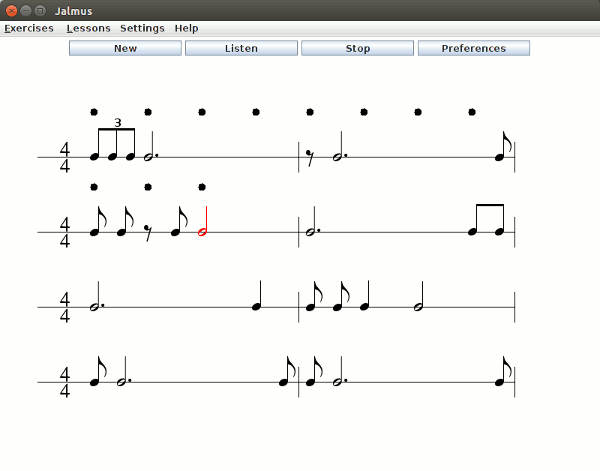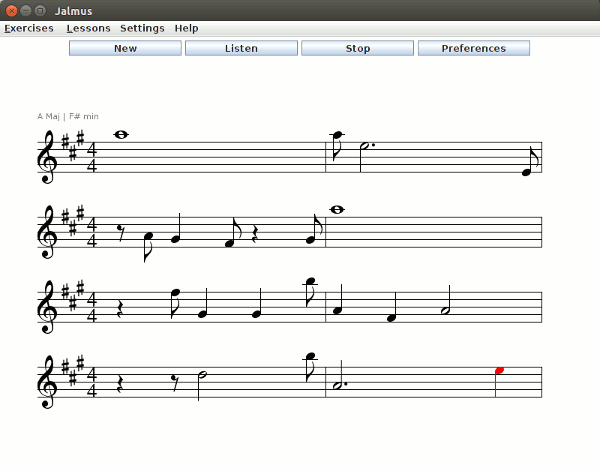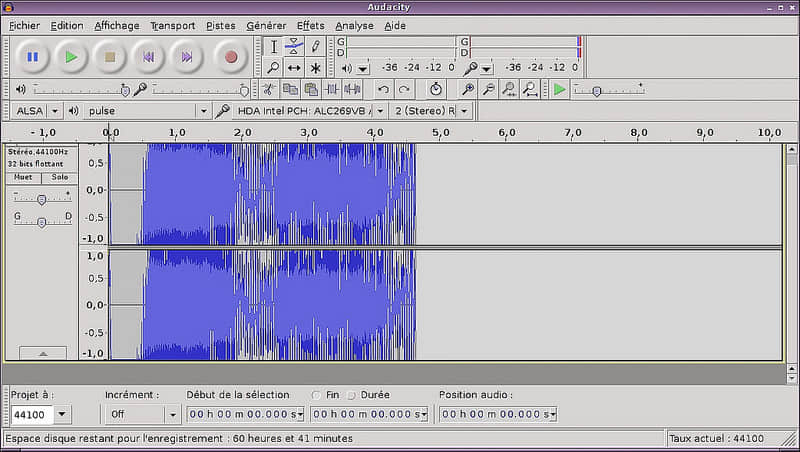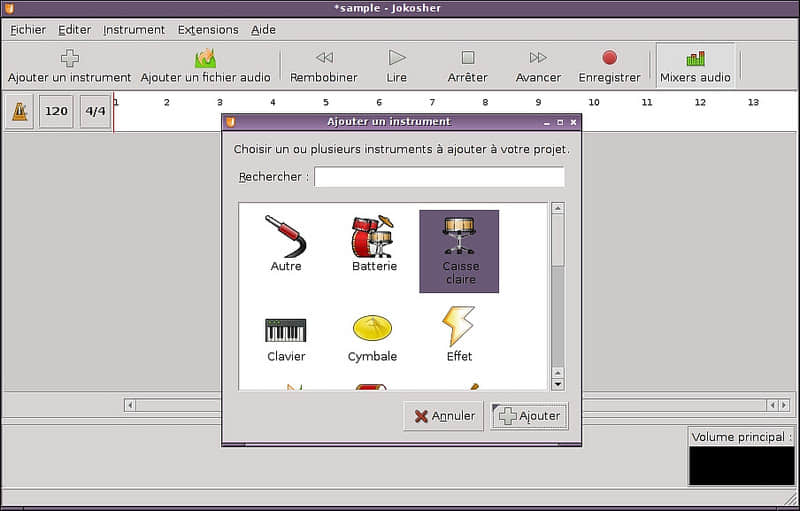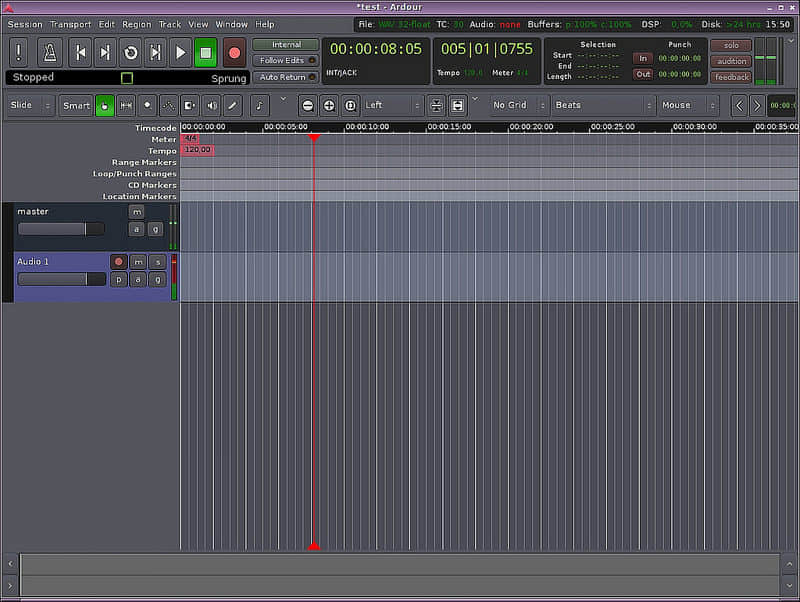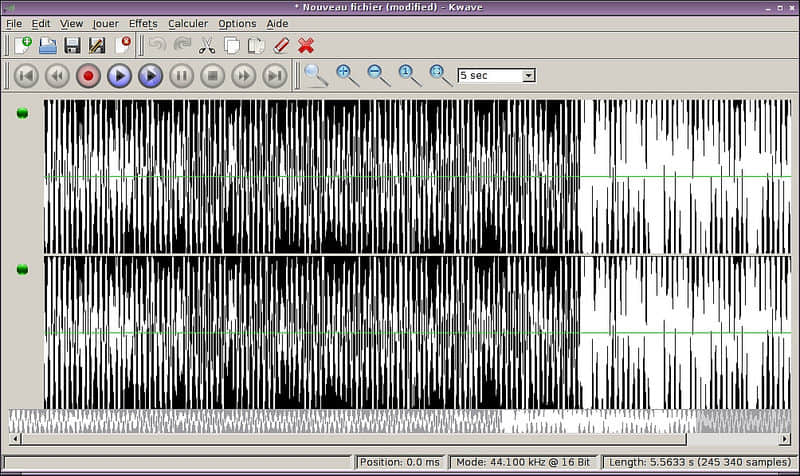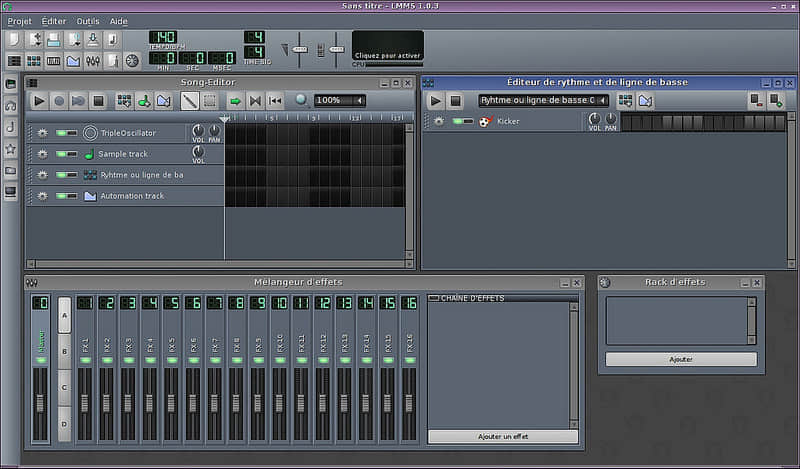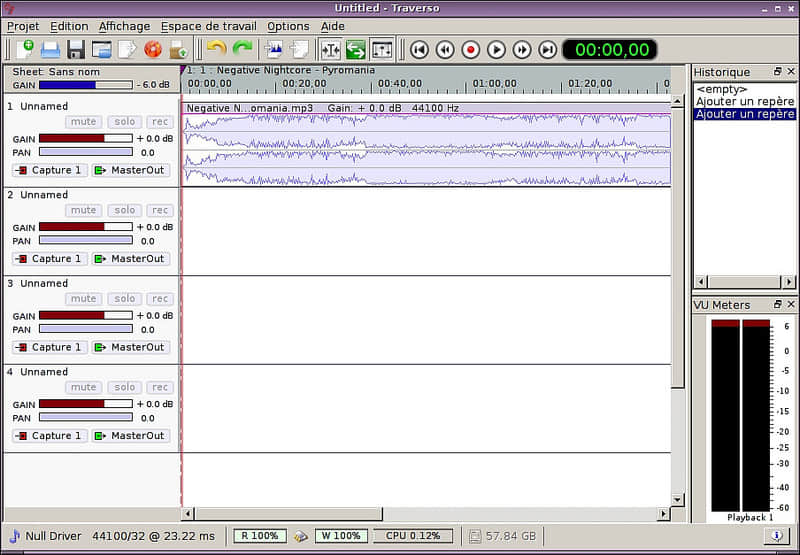5 个很酷的音乐播放器

你喜欢音乐吗?那么 Fedora 中可能有你正在寻找的东西。本文介绍在 Fedora 上运行的各种音乐播放器。无论你有庞大的音乐库,还是小一些的,抑或根本没有,你都可以用到音乐播放器。这里有四个图形程序和一个基于终端的音乐播放器,可以让你挑选。
Quod Libet
Quod Libet 是一个完备的大型音频库管理器。如果你有一个庞大的音频库,你不想只是听,也想要管理,Quod Libet 可能是一个很好的选择。

Quod Libet 可以从磁盘上的多个位置导入音乐,并允许你编辑音频文件的标签 —— 因此一切都在你的控制之下。此外,它还有各种插件可用,从简单的均衡器到 last.fm 同步。你也可以直接从 Soundcloud 搜索和播放音乐。
Quod Libet 在 HiDPI 屏幕上工作得很好,它有 Fedora 的 RPM 包,如果你运行 Silverblue,它在 Flathub 中也有。使用 Gnome Software 或命令行安装它:
$ sudo dnf install quodlibetAudacious
如果你喜欢简单的音乐播放器,甚至可能看起来像传说中的 Winamp,Audacious 可能是你的不错选择。
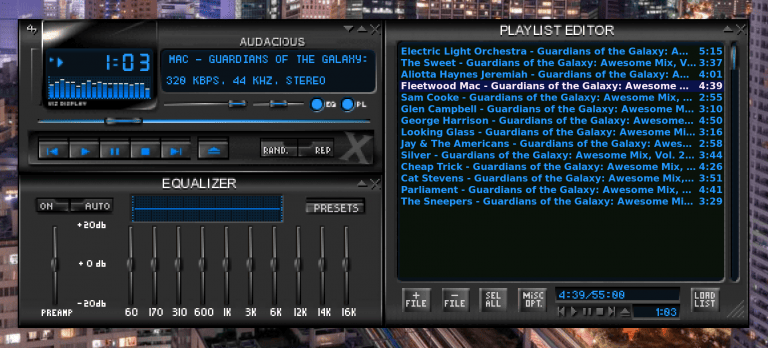
Audacious 可能不直接管理你的所有音乐,但你如果想将音乐按文件组织起来,它能做得很好。你还可以导出和导入播放列表,而无需重新组织音乐文件本身。
此外,你可以让它看起来像 Winamp。要让它与上面的截图相同,请进入 “Settings/Appearance”,选择顶部的 “Winamp Classic Interface”,然后选择右下方的 “Refugee” 皮肤。就这么简单。
Audacious 在 Fedora 中作为 RPM 提供,可以使用 Gnome Software 或在终端运行以下命令安装:
$ sudo dnf install audaciousLollypop
Lollypop 是一个音乐播放器,它与 GNOME 集成良好。如果你喜欢 GNOME 的外观,并且想要一个集成良好的音乐播放器,Lollypop 可能适合你。
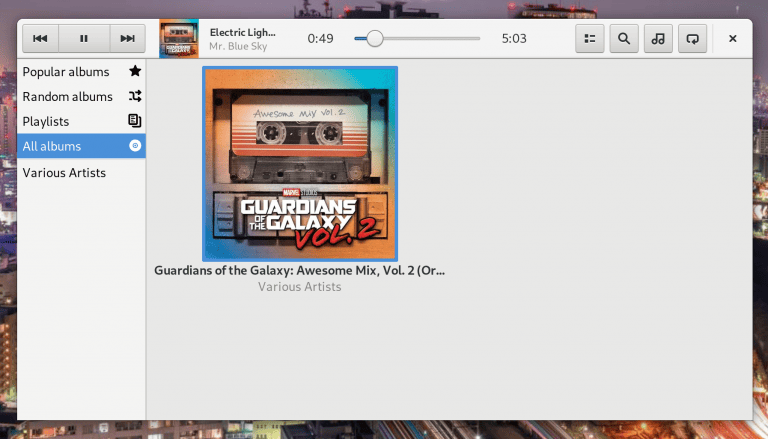
除了与 GNOME Shell 的良好视觉集成之外,它还可以很好地用于 HiDPI 屏幕,并支持暗色主题。
额外地,Lollypop 有一个集成的封面下载器和一个所谓的派对模式(右上角的音符按钮),它可以自动选择和播放音乐。它还集成了 last.fm 或 libre.fm 等在线服务。
它有 Fedora 的 RPM 也有用于 Silverblue 工作站的 Flathub,使用 Gnome Software 或终端进行安装:
$ sudo dnf install lollypopGradio
如果你没有任何音乐但仍想听怎么办?或者你只是喜欢收音机?Gradio 就是为你准备的。
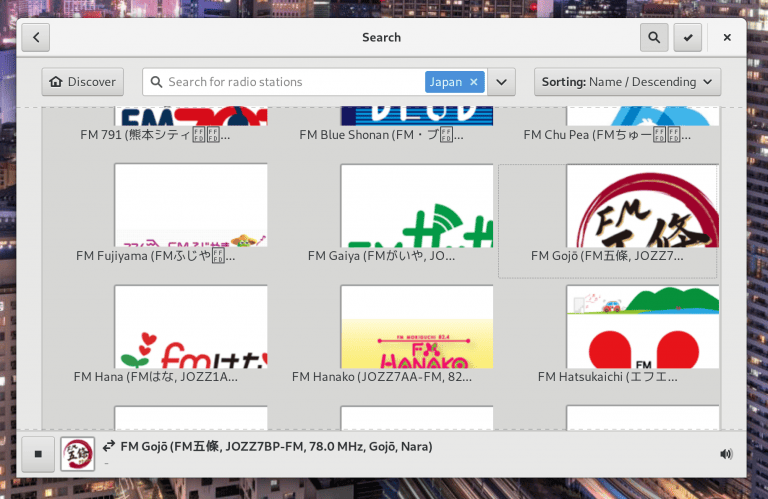
Gradio 是一个简单的收音机,它允许你搜索和播放网络电台。你可以按国家、语言或直接搜索找到它们。额外地,它可视化地集成到了 GNOME Shell 中,可以与 HiDPI 屏幕配合使用,并且可以选择黑暗主题。
可以在 Flathub 中找到 Gradio,它同时可以运行在 Fedora Workstation 和 Silverblue 中。使用 Gnome Software 安装它。
sox
你喜欢使用终端在工作时听一些音乐吗?多亏有了 sox,你不必离开终端。
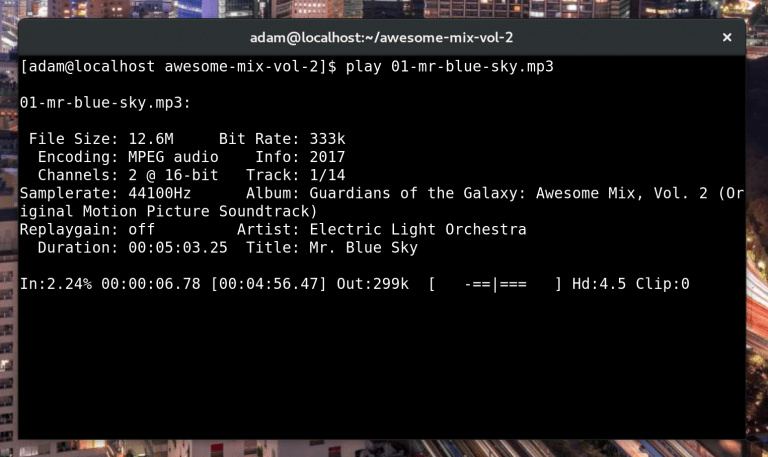
sox 是一个非常简单的基于终端的音乐播放器。你需要做的就是运行如下命令:
$ play file.mp3接着 sox 就会为你播放。除了单独的音频文件外,sox 还支持 m3u 格式的播放列表。
此外,因为 sox 是基于终端的程序,你可以通过 ssh 运行它。你有一个带扬声器的家用服务器吗?或者你想从另一台电脑上播放音乐吗?尝试将它与 tmux 一起使用,这样即使会话关闭也可以继续听。
sox 在 Fedora 中以 RPM 提供。运行下面的命令安装:
$ sudo dnf install soxvia: https://fedoramagazine.org/5-cool-music-player-apps/
作者:Adam Šamalík 选题:lujun9972 译者:geekpi 校对:wxy